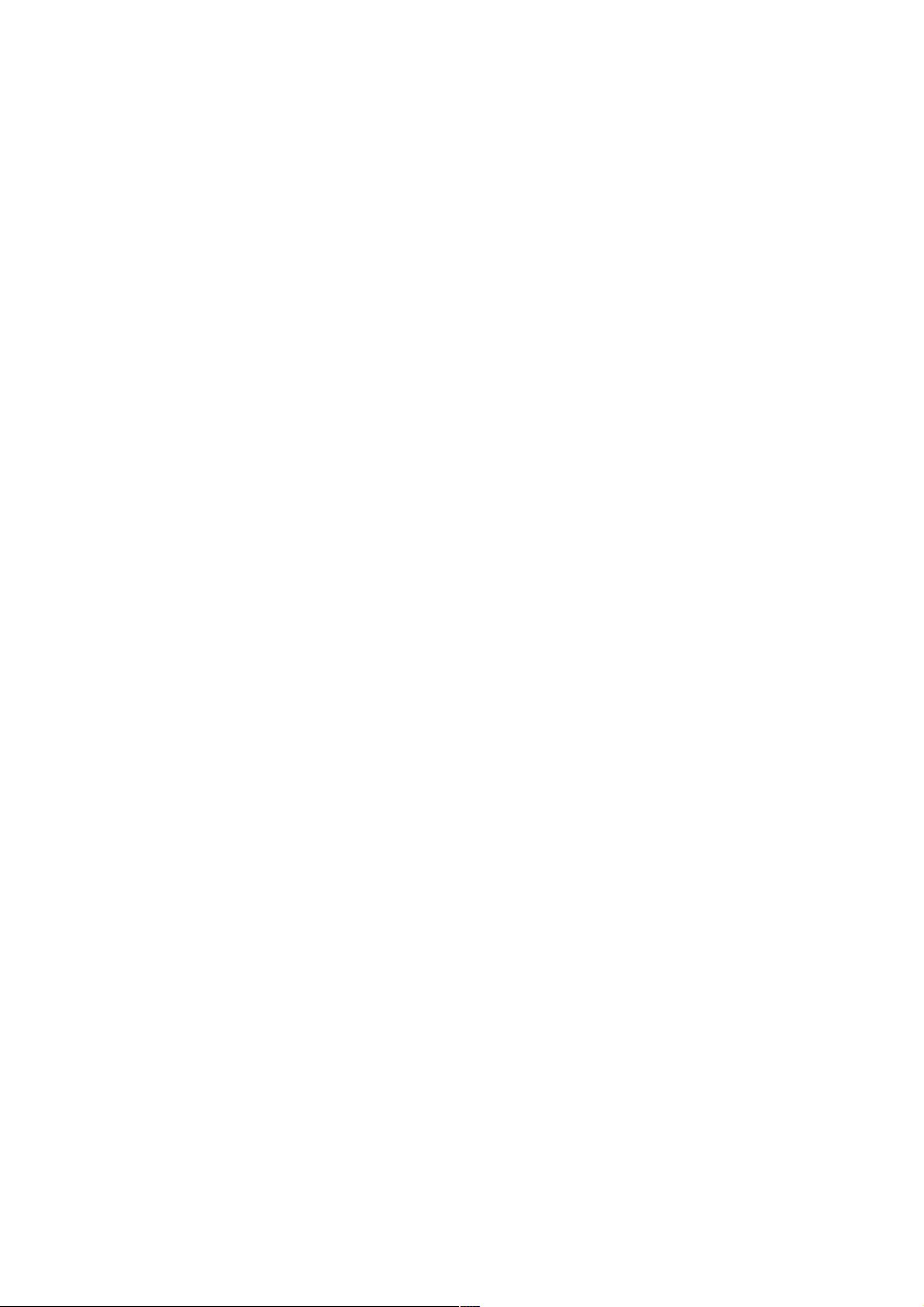iOS滑动控制亮度与音量:AVAudioPlayer与Masonry应用
56 浏览量
更新于2024-08-31
收藏 92KB PDF 举报
本文主要介绍了如何在iOS应用中实现通过滑动手势控制屏幕亮度和系统音量的功能,并简要提及了AVAudioPlayer的基本使用以及Masonry的简单布局方法。
在iOS开发中,调整屏幕亮度和系统音量是常见的用户交互需求。通过以下代码片段,我们可以了解如何实现这一功能:
1. 改变屏幕亮度:
首先,我们需要获取当前屏幕的亮度,这可以通过`UIScreen`类的`brightness`属性来实现。然后,我们设定一个目标亮度值,例如0.5f,最后直接将这个值赋给`brightness`即可改变屏幕亮度。代码如下:
```swift
let mainScreen = UIScreen.main
let currentBrightness = mainScreen.brightness
screenBrightness = 0.5f
mainScreen.brightness = screenBrightness
```
这里的`brightness`属性支持从0.0(最暗)到1.0(最亮)的浮点值。在滑动过程中,我们需要监听滑动手势并实时更新亮度值。
2. 改变系统音量:
系统音量的调整通常通过`MPMusicPlayerController`类完成,因为它可以与系统的音量同步。首先获取`applicationMusicPlayer`实例,然后通过`volume`属性读取或设置音量:
```swift
let musicPlayer = MPMusicPlayerController.applicationMusicPlayer
let currentVolume = musicPlayer.volume
systemVolume = 0.5f
musicPlayer.volume = systemVolume
```
音量的范围同样是从0.0到1.0。
3. 滑动响应方法:
在滑动手势的处理函数中,我们需要计算滑动的距离,并根据滑动的方向(上滑或下滑)来相应地增加或减少亮度和音量。例如,对于左侧滑动控制亮度的`UIPanGestureRecognizer`:
```swift
func leftSwipeGesture(_ leftSwipe: UIPanGestureRecognizer) {
let leftCurrentY = leftSwipe.translation(in: leftView).y
// ... 根据滑动方向更新亮度 ...
mainScreen.brightness = light
// ... 更新上次滑动位置 ...
}
```
右侧滑动控制音量的处理方式类似,只是需要操作`musicPlayer.volume`。
4. AVAudioPlayer基本用法:
AVAudioPlayer是iOS中用于播放音频的类。创建AVAudioPlayer对象,加载音频文件,然后调用`play()`方法来播放:
```swift
guard let url = Bundle.main.url(forResource: "audioFileName", withExtension: "mp3") else { return }
let audioPlayer = try? AVAudioPlayer(contentsOf: url)
audioPlayer?.play()
```
5. Masonry简单使用:
Masonry是一个流行的自动布局库,它可以简化AutoLayout的代码。通过`make`方法设置约束:
```swift
view.makeConstraints { (make) in
make.top.equalToSuperview().offset(20)
make.left.right.equalToSuperview().inset(20)
make.height.equalTo(100)
}
```
这段代码将视图约束在父视图顶部偏移20像素,左右距离父视图20像素,高度为100像素。
通过这些技术,开发者可以提供更加友好的用户界面,让用户能够便捷地调整设备的亮度和音量。同时,结合AVAudioPlayer和Masonry,可以实现音频播放和自定义视图布局。
2020-09-01 上传
2021-01-06 上传
107 浏览量
2020-09-02 上传
2013-11-11 上传
2014-07-28 上传
2016-08-12 上传
weixin_38543293
- 粉丝: 7
- 资源: 963
最新资源
- SSM动力电池数据管理系统源码及数据库详解
- R语言桑基图绘制与SCI图输入文件代码分析
- Linux下Sakagari Hurricane翻译工作:cpktools的使用教程
- prettybench: 让 Go 基准测试结果更易读
- Python官方文档查询库,提升开发效率与时间节约
- 基于Django的Python就业系统毕设源码
- 高并发下的SpringBoot与Nginx+Redis会话共享解决方案
- 构建问答游戏:Node.js与Express.js实战教程
- MATLAB在旅行商问题中的应用与优化方法研究
- OMAPL138 DSP平台UPP接口编程实践
- 杰克逊维尔非营利地基工程的VMS项目介绍
- 宠物猫企业网站模板PHP源码下载
- 52简易计算器源码解析与下载指南
- 探索Node.js v6.2.1 - 事件驱动的高性能Web服务器环境
- 找回WinSCP密码的神器:winscppasswd工具介绍
- xctools:解析Xcode命令行工具输出的Ruby库